Katera je najnovejša različica jave. Kako posodobiti Javo v računalniku na najnovejšo različico
Lep pozdrav, dragi bralci spletnega mesta. V tem članku bomo govorili o tem, kako posodobiti Javo in zakaj sploh morate izvesti ta postopek. Dejstvo je, da je veliko programov, pa tudi iger in spletnih mest napisanih v jeziku Java programiranje in zanje pravilno delo, potrebujete svoj čas izvajanja, imenovan Java Runtime Okolje. V skladu s tem, če ste namestili stara različica v tem okolju bo izvajanje različnih aplikacij zelo težko. Zato vam bom zdaj povedal, kako posodobiti Java aplikacije do samega Najnovejša različica.
Metoda številka 1 - prek uradne spletne strani
Pojdi do Uradno spletno mesto Java in kliknite rdeči gumb Download Java Free.
![]()
V naslednjem oknu kliknite gumb Strinjam se in začnite brezplačen prenos.
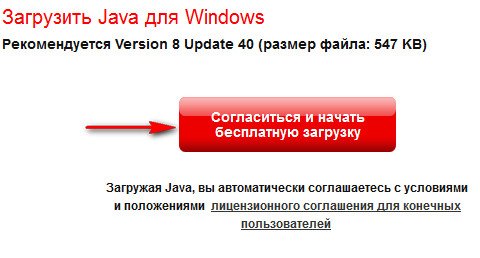
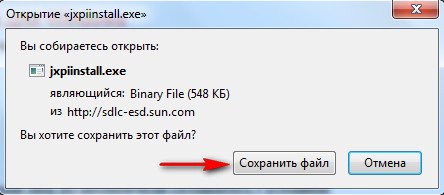
To datoteko shranimo na priročno mesto za vas in zaženemo namestitev Jave.
Pomembno! Pri nameščanju aplikacije morajo biti zaprti vsi brskalniki.
Čakamo nekaj časa, dokler se ne prikaže takšno okno, v katerem morate klikniti gumb Namesti.

V naslednjem oknu odstranite 2 ključa in pritisnite gumb Naprej, da začnete namestitev aplikacije Java.
Ko se dokonča, se prikaže drugo okno, ki označuje uspešno posodobitev Jave. V tem oknu kliknite gumb Zapri.
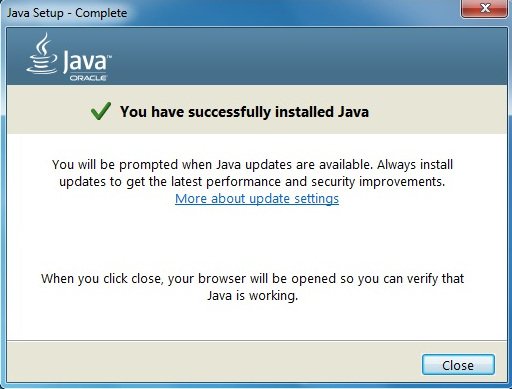
Metoda # 2 - uporaba aplikacije Java
Zdaj veste, kako posodobiti Javo prek uradne spletne strani. Zdaj pa razmislimo o možnosti posodobitve Jave prek lastne komponente. Če ga želite zagnati, kliknite Start - Nadzorna plošča - Programi (Wibdows 7.8) ali Start - Nadzorna plošča (Windows XP) in izberite ikono Java.
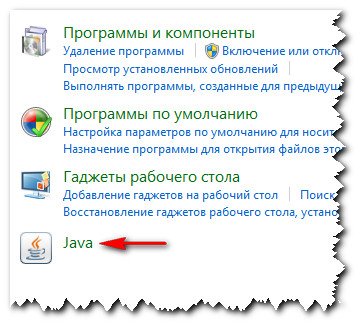
Po zagonu se prikaže okno, v katerem morate iti na zavihek Posodobi in na dnu okna kliknite gumb Posodobi zdaj.
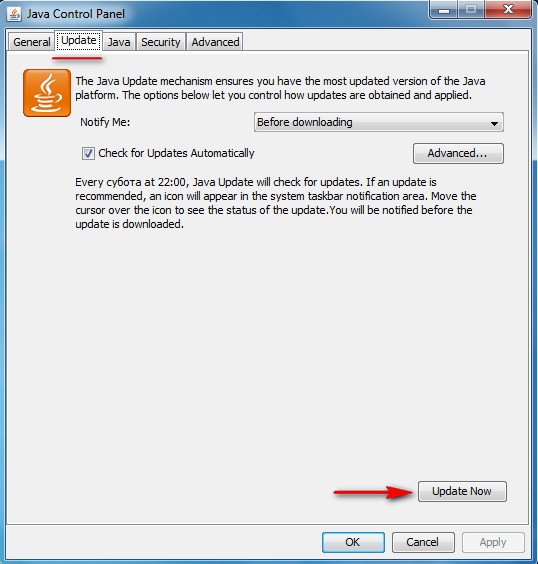
Ker imam najnovejšo različico te aplikacije, me bo program o tem obvestil.

Če se vam takšno okno ne prikaže, morate aplikacijo posodobiti. V tem ni nič zapletenega, na intuitivni ravni je vse jasno.
Ne pozabite zapreti vseh brskalnikov pred posodobitvijo!
Po posodobitvi lahko zaženete svoje programe ali igrače, vse bi moralo delovati. Če ne, poskusite znova zagnati računalnik.
Najprej, kaj je Java: je platforma (tehnologija), napisana v istoimenskem programskem jeziku, ki služi kot okolje za izvajanje interaktivnih aplikacij. Mnoga spletna mesta, spletne igre, programi uporabljajo to tehnologijo, in če to okolje ni nameščeno v vašem računalniku, bodo preprosto zavrnili delo.
Zagotovo na vašem računalniku Java je že nameščena, vendar je vedno vredno posodobiti sistem, saj luknje v tej programski opremi najpogosteje povzročijo prodiranje virusov v računalnik. Posodobitve platforme izhajajo z zavidljivo pogostostjo in pravilnostjo (ko se odkrijejo nove ranljivosti), vendar se vsi uporabniki te težave ne spomnijo in pravočasno namestijo popravke.
Če želite preveriti ustreznost različico Jave, ki ste jo namestili, pojdite na uradno spletno mesto Java. Prikazana vam bo različica, ki ste jo namestili, in obveščeni boste, če jo je treba posodobiti. Če imate najnovejšo različico, bo na zaslonu prikazana slika, kot je prikazano spodaj.
Če morate posodobiti, bo napisano - V sistemu je bila odkrita stara različica Jave... Nato lahko prenesete datoteko za posodobitev, tako da kliknete rdeči gumb »Prenesi Java brezplačno« in jo zaženete v računalniku, ali pa preprosto posodobite iz skrbniške plošče sistema Windows, kot je opisano spodaj.
JAZ SEM Uporabljam za preverjanje ustreznosti Skupaj programsko opremo delo z internetno storitvijo. Z obiskom njegove strani boste prejeli informacije o različicah brskalnika, Java, Adobe flash Player, Windows Media Player in če jih je treba posodobiti.
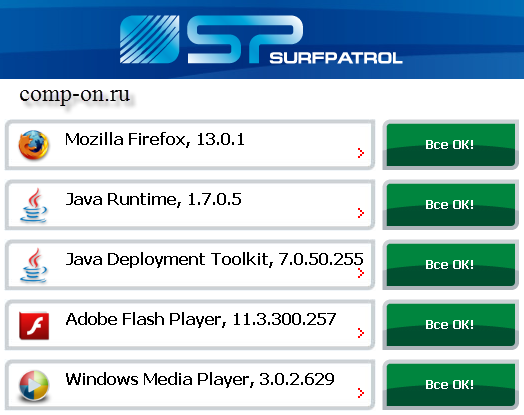
Zdaj je vsa moja programska oprema posodobljena, kar dokazujejo zeleni gumbi z besedami "Vse je v redu!" nasproti vsakega predmeta. Zastarele različice bodo označene z rdečimi gumbi, ki označujejo posodobitve.
Recimo, da prejmete opozorilo, da je vaša različica platforme Java zastarela. Posodobitev lahko neumno prenesete z uradnega spletnega mesta, vendar bo lažje posodobiti iz skrbniške plošče sistema Windows.
* Kako posodobiti Javo v sistemu Windows
Tu je vse zelo preprosto. V operacijskem sistemu Windows XP odprite nadzorno ploščo in dvokliknite ikono Java.
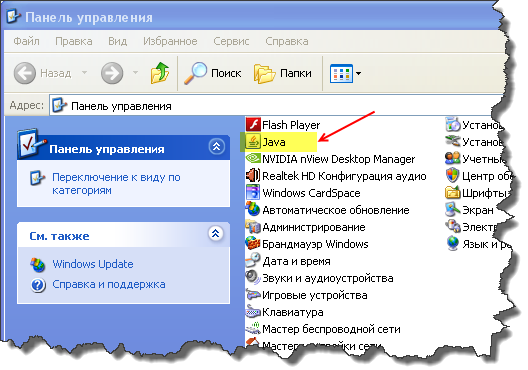
Pojdite na zavihek "Posodobi"
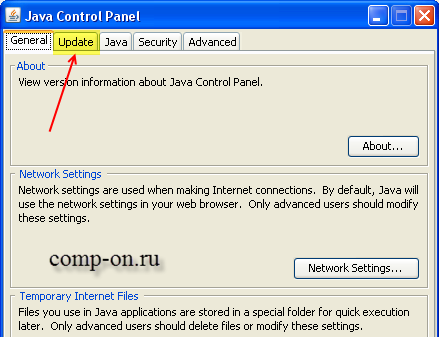
In kliknite gumb »Posodobi zdaj«, nato pa sledite navodilom sistema, tako kot pri namestitvi katerega koli drugega programa.
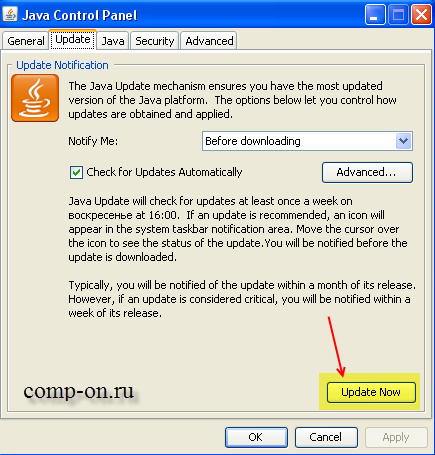
* Skoraj enako v sistemu Windows 7:
Start -> Nadzorna plošča -> Programi -> Java. Nadalje je vse enako.
Skratka, za posodobitve morate vedno paziti na platformo Java v računalniku. Čeprav lahko v svojem brskalniku onemogočite izvajanje "Jave", vendar to, kot pravijo, ni naša metoda.
No, najlažji način za posodobitev Jave je prenos namestitvena datoteka z uradnega spletnega mesta in ga zaženite v računalniku. Povezava do uradne spletne strani - www.java.com/ru/download/
Na začetku nekaj besed o tem, kaj je Java in zakaj je sploh potreben Skratka, Java je tak programski jezik. Toda zakaj bi povprečen uporabnik moral namestiti ali posodobiti določeno platformo?
Dejstvo je, da ne potrebujemo razvojnega okolja, ampak t.i Java Runtime okolje - izvajalno okolje. Namestitev te programske opreme je potrebna za zagon in delovanje številnih spletnih mest, iger in različnih programov, napisanih v programskem jeziku Java.
Možno je, da že imate nameščeno okolje Java Runtime Environment. Da ne ugibate, lahko to preprosto preverite s storitvijo, ki jo ponuja spletno mesto java.com... Prav tako vas bo obvestil o trenutni različici Jave.
Pojdite na ta naslov http://www.java.com/ru/download/installed.jsp, in pritisnite velik rdeči gumb Preverite različico Java.
![]()
Po premisleku bo brskalnik prikazal vašo trenutno različico Jave in najnovejšo različico ta trenutek na katero lahko nadgradite.
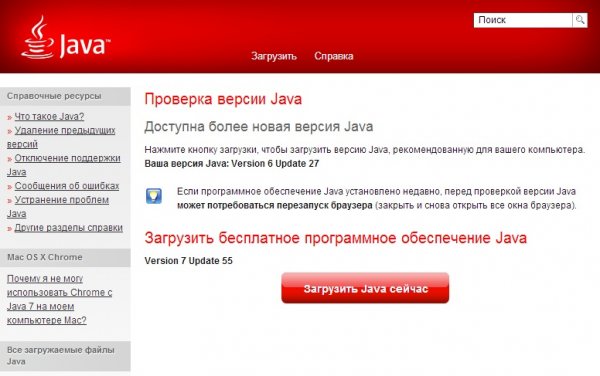
Če želite takojšnjo posodobitev Jave na najnovejšo različico, pritisnite gumb Prenesite Java zdaj... Začel se bo prenos namestitvenega programa, ki ga nato preprosto zaženemo in sledimo njegovim navodilom.
Posodabljanje z nadzorno ploščo Java
Drug način je posodobitev s pomočjo nadzorne plošče Java. Če želite priti tja, pritisnite Start / Nadzorna plošča, in tam izberemo element Java.
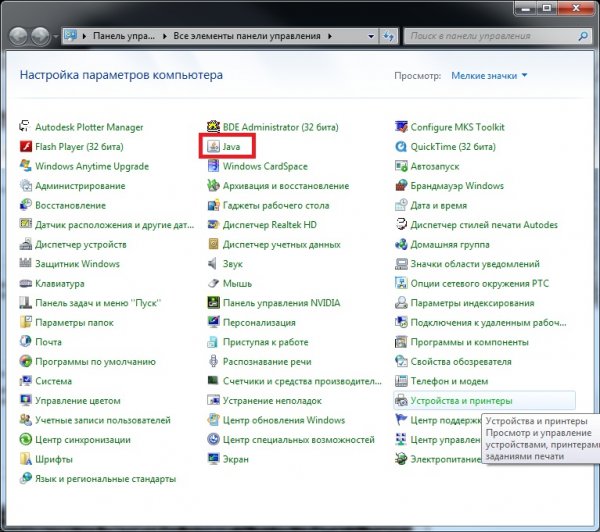
V oknu, ki se odpre, izberite zavihek Nadgradnja... Nato kliknite na gumb Posodobi zdaj... Mimogrede, v tem oknu lahko konfigurirate samodejne posodobitve Java.
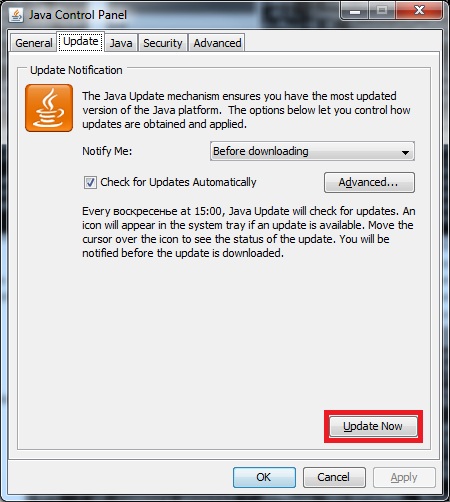
Prenos nove različice z uradnega spletnega mesta
No, po mojem mnenju najlažji način za posodobitev Jave je prenos najnovejše različice z uradnega spletnega mesta. Če želite to narediti, pojdite na ta naslov
Ta razdelek se nanaša na:- Platforme: Windows 10, Windows 8, Windows 7, Vista, Windows XP
- Različice Java: 7.0, 8.0
Za uporabnike Mac OS X: Dodatne informacije glejte Kako posodobiti Javo za Mac.
Kaj so samodejne posodobitve Java? Kako deluje samodejno posodabljanje?
Posodobitev Java je funkcija, ki vam pomaga zagotoviti, da ima vaš računalnik Nadzor sistema Windows najnovejše različice Java. Če funkcija samodejna posodobitevče je omogočeno, sistem občasno preverja nove različice Java. Ko najdete novo različico, boste pozvani, da posodobite nameščeno različico Java. Lahko ga prilagodimo ali kadar koli primerno.
Kako spremenim nastavitve pogostosti obveščanja o novih različicah Jave?
z uporabo dodatne nastavitve na zavihku »Posodobi«.Običajno se o posodobitvi obvesti v enem tednu po objavi.
Če je omogočeno preverjanje najnovejše različice, varnost sistema vzdržuje najnovejši paketi popravki. Močno priporočamo, da ne onemogočite funkcije preverjanja posodobitev.... Namesto tega lahko spremenite pogostost obveščanja o najnovejših izdajah izdelkov. Obvestila so privzeto prikazana enkrat na teden.
Kako nastavim samodejni prenos novih različic Java?
Ali se prejšnje različice odstranijo pri nadgradnji z Jave 6 na Javo 7?
Da, nadgradnja na Javo 7 s samodejno posodobitvijo ali prek nadzorne plošče Java bo odstranila najnovejšo različico nameščena različica Java 6. Java 6 je dosegla zadnjo stopnjo zagotavljanja javnih posodobitev. To pomeni, da za Javo 6 ne bo več posodobitev javne varnosti. Priporočamo, da odstranite Javo 6 iz računalnika, da izboljšate varnost.
Možnosti posodobitve Java
Spremenite nastavitve posodobitve Jave na nadzorni plošči Java.
Spremenite nastavitve samodejnega posodabljanja
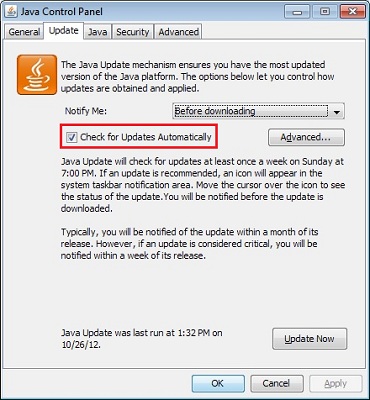
Spremenite razpored posodobitev
Nastavite lahko katero koli obdobje posodobitve: dnevno, tedensko ali mesečno (privzeto).- V zavihku Osveži na nadzorni plošči Java kliknite Poleg tega
Posledično se prikaže pogovorno okno Dodatne možnosti samodejnega posodabljanja. - Spremenite pogostost, datum in čas posodobitve Java.
- Kliknite na v redu... Načrtovalnik posodobitev Java bo v predvidenih časovnih presledkih preverjal najnovejše posodobitve Java in vam pošiljal obvestila.
Ko dnevno preverjate posodobitve, lahko nastavite natančen čas. Pri tedenskem preverjanju posodobitev lahko izberete dan v tednu in čas za preverjanje. Pri mesečnem preverjanju posodobitev lahko izberete dan v tednu in čas za preverjanje. Z mesečnim urnikom se posodobitve preverjajo vsak teden, obvestilo o posodobitvi pa vam pošljemo v 30 dneh; če pa je posodobitev kritična, boste o njeni razpoložljivosti obveščeni v enem tednu po objavi.
 Napake v singularnosti?
Napake v singularnosti? Just Cause 2 se zruši
Just Cause 2 se zruši Terraria se ne zažene, kaj naj storim?
Terraria se ne zažene, kaj naj storim?